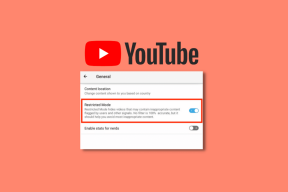Kuidas kasutada ADB-d klahvivajutuse sündmuste juhtimiseks Androidis
Miscellanea / / November 29, 2021

Ma kirjeldan, kuidas saate juhtida oma Androidi virtuaalsete riistvaraklahvide kasutamine mõnes teie seadme rakenduses hiljem eraldi postituses. Kuid enne seda pean tegema korraldused, et saaksite need rakendused oma seadmesse installida ka siis, kui klahvid ei tööta. Kuule, keegi ei hoia selliseid äppe enne oma Androidi installitud, eks? See postitus on mõeldud kasutajatele, kellel on juba mittetöötavad Androidi riistvaraklahvid.
Enne jätkamist installige Android SDK arvutis ja lubage ADB platvormi tööriistad. Võite vaadata meie artiklit teemal Chrome Androidile silumine kus meil on arutas seda kahes esimeses etapis
. Pärast seda lisage ADB-failide tee Windowsi keskkonnamuutujatele. Kui te ei tea, kuidas seda teha, vaadake artiklit Windowsi märksõna ja vaadake samme 3 kuni 6. See tagab, et saate kasutada ADB-käsku kogu Windowsis. Veenduge ka, et teie seadme draiverid on samuti installitud.Äratustelefon.

Enne mõne võtmesündmuse kasutamist peate esmalt oma telefoni äratama ja kui toitenupp ei tööta, poleks see lihtne ülesanne. Kahjuks ei leidnud ma ühtegi käsku, mis võiks telefoni äratada, kuid saate alati oma telefoni taaskäivitada käsuga adb taaskäivitamine ja kui telefon taaskäivitub, kasutage rakenduste installimiseks järgmisi klahvivajutusi.
Kasutage võtmesündmusi
Pärast telefoni ärkamist saate juhtimiseks kasutada järgmist süntaksit: kasutage käsku adb shellisisendi võtmesündmus

Lihtsalt asendage võtmekood numbritega, mis vastavad sündmustele, mida soovite tabelis mainitud sooritada.
Võtmekood |
Sündmused |
0 |
KEYCODE_UNKNOWN |
1 |
KEYCODE_MENU |
2 |
KEYCODE_SOFT_RIGHT |
3 |
KEYCODE_HOME |
4 |
KEYCODE_BACK |
5 |
KEYCODE_CALL |
6 |
KEYCODE_ENDCALL |
7 |
KEYCODE_0 |
8 |
KEYCODE_1 |
9 |
KEYCODE_2 |
10 |
KEYCODE_3 |
11 |
KEYCODE_4 |
12 |
KEYCODE_5 |
13 |
KEYCODE_6 |
14 |
KEYCODE_7 |
15 |
KEYCODE_8 |
16 |
KEYCODE_9 |
17 |
KEYCODE_STAR |
18 |
KEYCODE_POUND |
19 |
KEYCODE_DPAD_UP |
20 |
KEYCODE_DPAD_DOWN |
21 |
KEYCODE_DPAD_LEFT |
22 |
KEYCODE_DPAD_RIGHT |
23 |
KEYCODE_DPAD_CENTER |
24 |
KEYCODE_VOLUME_UP |
25 |
KEYCODE_VOLUME_DOWN |
26 |
KEYCODE_POWER |
27 |
KEYCODE_CAMERA |
28 |
KEYCODE_CLEAR |
29 |
KEYCODE_A |
30 |
KEYCODE_B |
31 |
KEYCODE_C |
32 |
KEYCODE_D |
33 |
KEYCODE_E |
34 |
KEYCODE_F |
35 |
KEYCODE_G |
36 |
KEYCODE_H |
37 |
KEYCODE_I |
38 |
KEYCODE_J |
39 |
KEYCODE_K |
40 |
KEYCODE_L |
41 |
KEYCODE_M |
42 |
KEYCODE_N |
43 |
KEYCODE_O |
44 |
KEYCODE_P |
45 |
KEYCODE_Q |
46 |
KEYCODE_R |
47 |
KEYCODE_S |
48 |
KEYCODE_T |
49 |
KEYCODE_U |
50 |
KEYCODE_V |
51 |
KEYCODE_W |
52 |
KEYCODE_X |
53 |
KEYCODE_Y |
54 |
KEYCODE_Z |
55 |
KEYCODE_COMMA |
56 |
KEYCODE_PERIOD |
Järeldus
Ülaltoodud nipp aitab teid, kui olete oma seadme riistvaraklahvid purustanud. Ärge unustage peagi häälestada, kui näeme, kuidas saame Android-telefonis virtuaalseid riistvaraklahve kaardistada isegi siis, kui riistvaraklahvid on katki.